“手机”手机+便携屏=笔记本?打造究极便携办公新体验
今天,很高兴为大家分享来自新浪众测的手机+便携屏=笔记本?打造究极便携办公新体验,如果您对手机+便携屏=笔记本?打造究极便携办公新体验感兴趣,请往下看。
【前言】
本人是个重度电脑使用者,2种截然不同的极端场景,注定单单1台电脑无法满足日常所需:在办公室主要处理视频剪辑、图文素材等高强度工作,由游戏本胜任;而在出差、拜访客户、回家,仅仅展示方案、编辑文本、看片刷剧等轻度事务,轻薄本绰绰有余。不过觉得外出还是不够便携,于是在朋友推荐下入手了ThinkVisionM14t便携屏,办公时扩展出来的屏幕对游戏本是个很好的补充,出门在外甚至只带上它和手机也能实现基本的使用需求。
【开箱晒物】
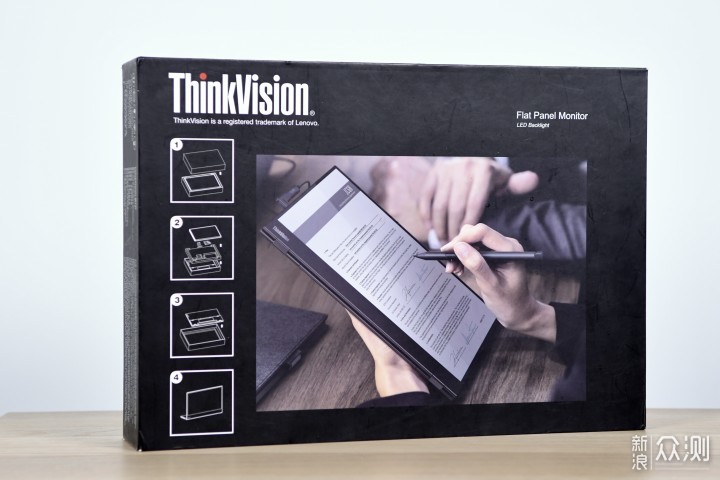
M14t便携屏隶属于主打商务人群的ThinkVision家族,包装采用商务范满满的黑色主题风格,颇有高端商务的那种品质感。机身薄至4.6mm,重量698g。


ThinkVision M14t便携屏通体黑色,屏幕为全贴合结构,营造出全面屏无边框的效果。14英寸1080P分辨率IPS面板,像素密度高达157PPI,300nit亮度在明亮的办公室环境毫无压力。支持10点触控的同时还配备具备4096级压力的手写笔,实现高效的商务办公体验。

市面上很多便携屏没有考虑过用户实际的场景需求,一般都是简单的屏幕,如果想立在桌面往往需要单独购买支架等配件,既不方便使用也让便携屏失去了便携的初衷。ThinkVision通过在M14t便携屏的背面加入可调节支架来解决用户的痛点。

支架最大开启角度90度,能够将屏幕完全直立起来。


主支架的中部,隐藏了微调支架,可以让ThinkVision M14t便携屏实现各种小角度的摆放。


机身接口方面,左右两侧各配备了全功能Type-C接口,仅需连接一根线缆轻松实现供电、DP1.2视频、音频以及触摸屏信号。值得一提的是,当1个Type-C接口连接大功率充电器时,能够为另1个接口所连接的电脑、手机充电。
【日常办公场景】
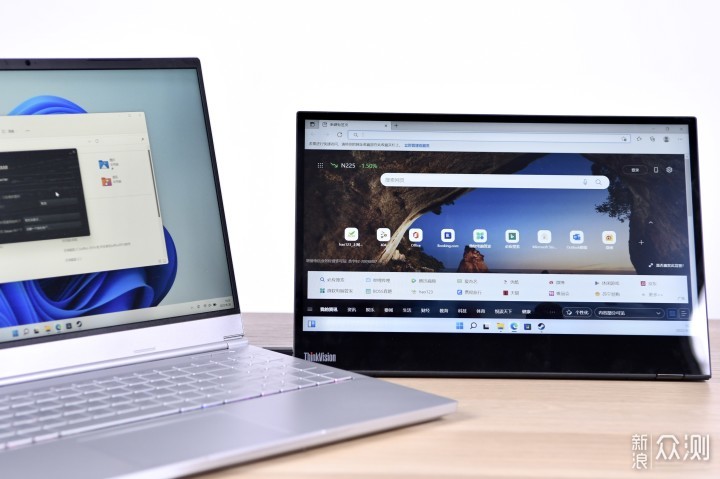
将ThinkVision M14t便携屏连接至游戏本的雷电4接口上,系统自动识别到设备,瞬间输出外接显示。默认是复制模式,只要在系统设置中将显示模式选择为扩展,高效率的双屏办公环境搭建完成!触摸屏功能不用安装驱动,即插即用。
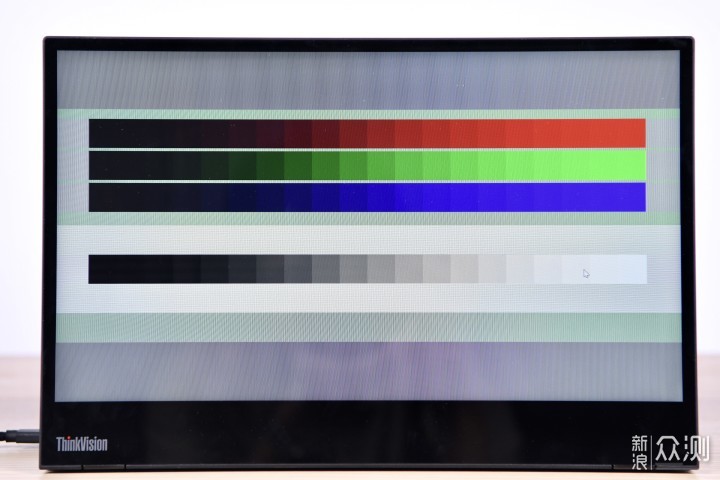
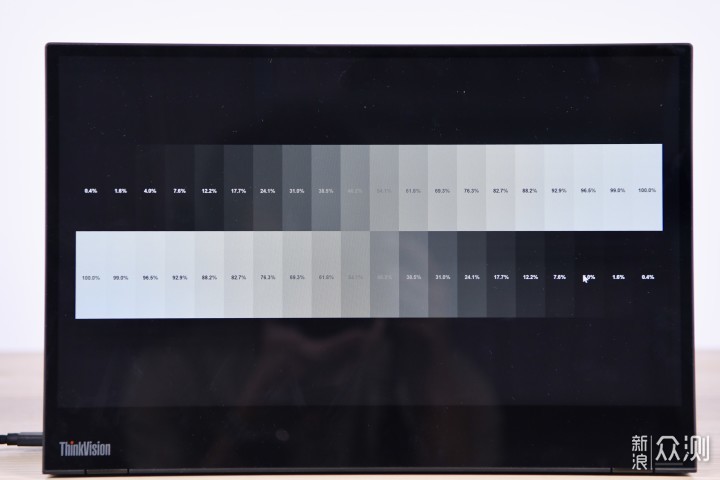

ThinkVision M14t便携屏硬参数为1920x1080分辨率、原生8bit IPS面板、色域覆盖72%NTSC、700:1对比度以及300nits亮度。经过实测不难发现,色阶与灰阶都有着不错的画质。色彩过渡方面凭借着高色域呈现出平滑的效果,因此不管是日常办公还是影音娱乐都能为用户提供出色的体验。

就连IPS面板很难控制的漏光问题,在ThinkVision M14t便携屏上也得到根本改善。
【移动应用场景】

ThinkVision M14t便携屏核心卖点是在连接安卓手机时直接变身为平板,14英寸的大屏手机不爽吗?更重要的是使用Moto手机时,得益于系统的特殊优化做到一机实现两个互不干扰的屏幕,大大增加移动办公的可能性。
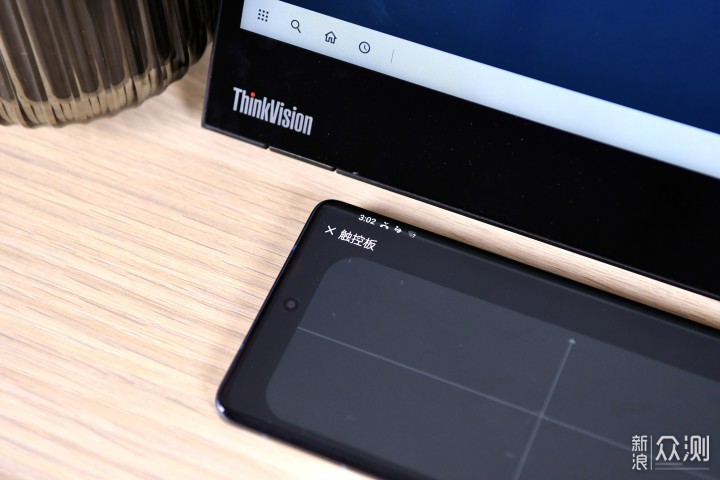
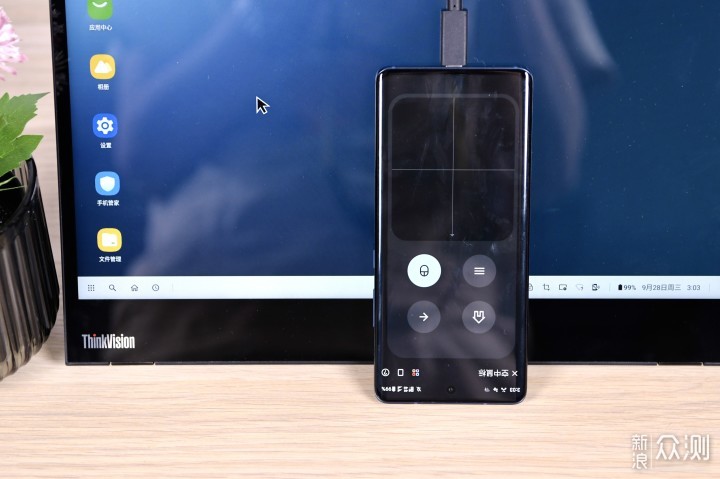
连接后,手机还可用作触摸板或是悬空鼠标。
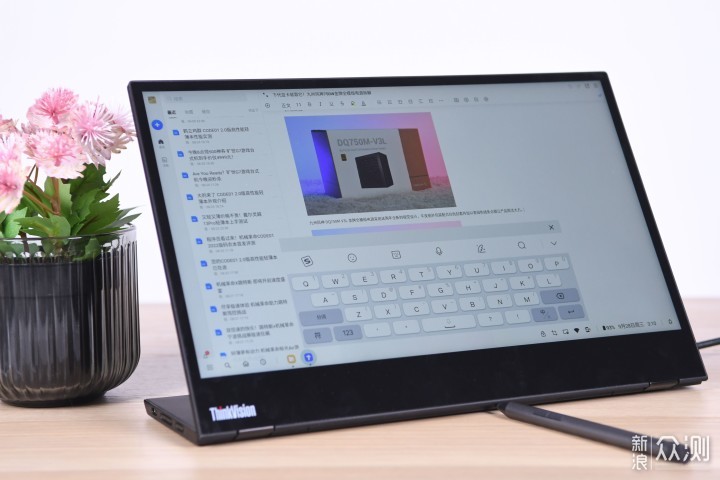

通过Moto手机内自带的记事板APP,ThinkVision M14t便携屏还能作为超大的手写板,用4096级压力的手写笔进行精细的绘画与快速的书写。
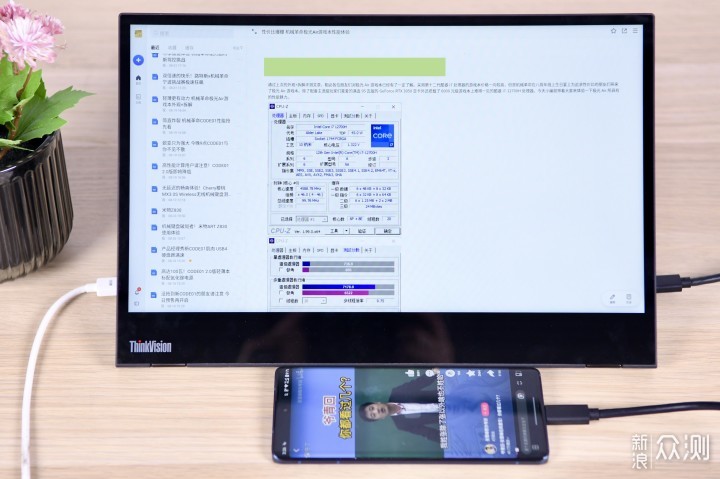
ThinkVision M14t便携屏连接Moto手机,手机端与便携屏的操作互不影响,一边处理文稿一边刷视频也是件美美的事。

另外多说一点,手机单独连接ThinkVision M14t便携屏,势必会加速手机的电量消耗。不过可以通过把充电线插在便携屏的另个Type-C接口上为手机充电,不得不说全功能Type-C接口在易用性方面非常强大。
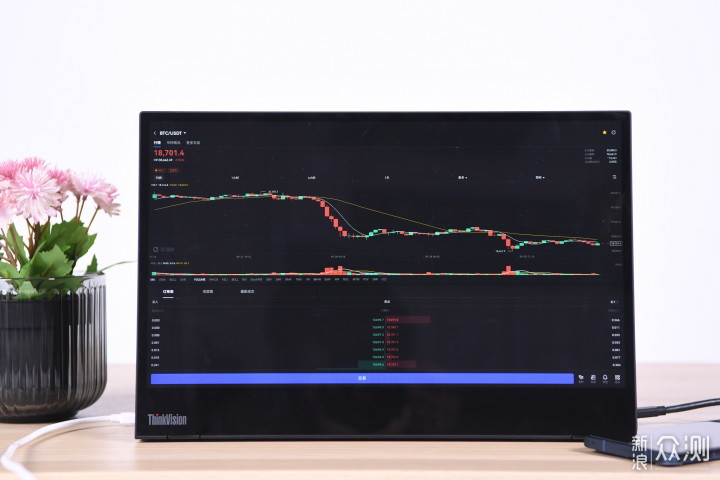

大屏就是爽,日常休闲不管是用来看网页、炒股还是观看视频,ThinkVision M14t便携屏凭借屏幕尺寸将手机远远甩在身后,躺在床上边玩手机边看剧的惬意程度只有用过的人才会懂。
【全文总结】
ThinkVision M14t便携屏将本人的生活品质提升到新的高度,工作中扩展出更多的操作空间,达到事半功倍的效果;外出携带基本告别沉重的笔记本,仅需698g的便携屏外加手机,即可实现轻应用、娱乐的效果。结合其不到2000元的价格,非常适合职场白领选购。
好了,关于手机+便携屏=笔记本?打造究极便携办公新体验就讲到这。
版权及免责声明:凡本网所属版权作品,转载时须获得授权并注明来源“科技金融网”,违者本网将保留追究其相关法律责任的权力。凡转载文章,不代表本网观点和立场,如有侵权,请联系我们删除。
相关文章
- “尔森”用心倾听大自然的神秘邀约
- “考生”硕士统考发布报名提醒 考生需及时自查,抓紧时间修改
- “合肥市”“柿柿如意,柿如破竹”…… 高三学子“花式解压”
- “肌肉”磁铁刺激疗法可“对齐”肌肉纤维
- “低价”第15个双11:电商巨头争夺“最低价”、取消预售、开放生态
- “犯罪嫌疑人”湖南新化砍伤一对夫妇的犯罪嫌疑人落网,4人涉嫌窝藏罪被批捕
- “中国移动”中移动市场详情:合作伙伴大会重要发言及发布、反诈、5G应用获奖
- “血液”简单的血液检查调整可使重症监护治疗更安全
- “南充市”落马公安局长收受财物1365万被判7年:悔称利欲熏心,“金钱大厦”瞬间倾覆一生毁灭
- “高粱”河南固始有执法人员带人偷高粱?当地回应:涉事人员为行政执法大队人员,正调查
- “互联网”工信部:超1.4亿台智能手机和智能电视完成适老化改造
- “小米”小米 14 / Pro 手机官方保护壳现身京东:透明 / 硅胶 / 素皮三款,售价 49 元起
- “出货量”中国信通院:2023年8月国内手机出货量1898.5万部 同比增长0.03%
- “手机”专为大屏而生的 Coloros Find N3带来更好地交互体验
- “爱立信”爱立信:到2025年XR将逐步成熟 或成为智能手机之后下一个范式创新
- “三星”蔚来手机 NIO Phone 推送 SkyUI 1.0.2 系统更新,新增天空视窗功能
- “出货量”CAICT:8月我国手机出货量1898.5万部 5G手机占比82.4%
- “华为”华为进攻,手机厂商为何执意拿支付牌照
- “三星”三季度全球手机市场颓势依旧 荣耀、华为逆势增长
- “部件”如何选购二手iPhone?苹果官方给出建议 这种情况不买









